Edge、IE、ChromeからFirefoxにブックマークをインポートする方法
これを見逃した場合のために、Mozilla Firefox Webブラウザーでは、Microsoft InternetExplorerおよびGoogleChromeブラウザーに加えて、 Windows10の(Windows 10)MicrosoftEdgeブラウザーからブックマーク(Bookmarks)またはお気に入りをインポートできるようになりました。Firefoxの最近のアップデートでは、Edgeのお気に入りもインポートするオプションが追加されました。
Firefoxにブックマークをインポートする
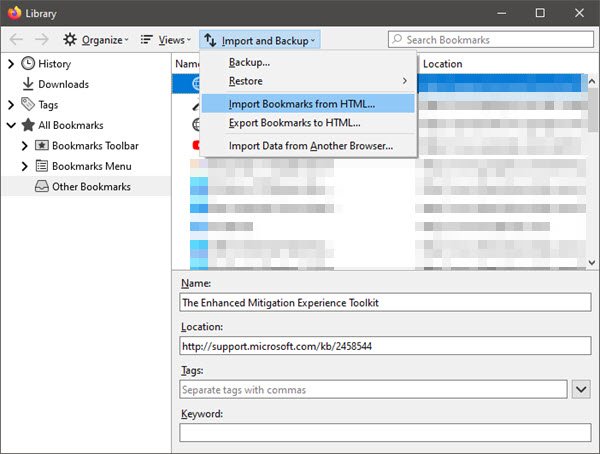
Edgeブラウザでは、保存されたWebリンクは「お気に入り」と呼ばれます。Firefoxでは(Firefox)、これらは「ブックマーク」と呼ばれますが、基本的には同じ意味です。
- EdgeからFirefoxにブックマークをインポートするには:
- Ctrl+Shift+Bを押して、ブックマークライブラリを開きます。
- ここに、 [インポートとエクスポート(Import and Export)]ボタンが表示されます。
- それをクリックして、[別のブラウザからデータをインポート](Import data from another browser)を選択します。
- 画像に示すように、インポート(Import)ウィザードが開きます。
- ここで、 MicrosoftEdge(Microsoft Edge)チェックボックスを選択できます
- [次へ](Click Next)をクリックし、ウィザードに従って結論を出します。
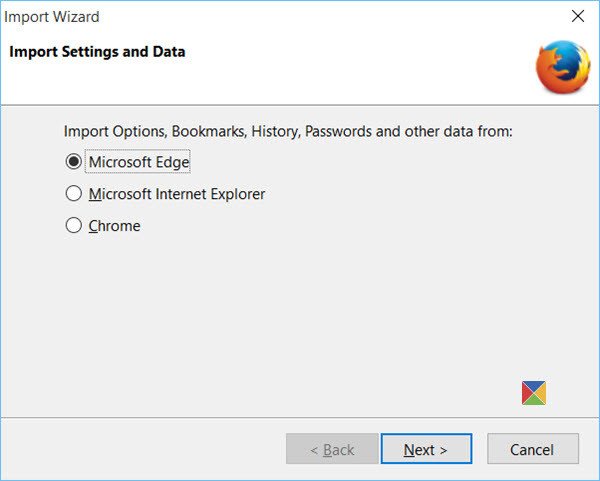
必要に応じて、 InternetExplorer(Internet Explorer)とChromeを選択することもできます。
それがあなたがする必要があるすべてです。Edgeのお気に入りはFirefoxのブックマークとして表示されます!
最後に、Firefoxのブックマークを誤って削除してしまった場合でも、削除したFirefoxのブックマークを復元(restore the deleted Firefox Bookmarks)する方法があることをお伝えしておきます。
EdgeまたはChromeを使用しますか?次に、これらを参照してください。(Use Edge or Chrome? Then see these:)
- お気に入りとブックマークをEdgeにインポートする (Import Favorites and Bookmarks into Edge )
- ブックマーク、パスワードをChromeにインポートし(Import Bookmarks, Passwords to Chrome)ます。
Related posts
すべてのオープンTabsをChrome、Firefox、すなわちEdgeに保存する方法
Chrome、Firefox、EdgeのAdobe Flash、Shockwave、Adobe Flash、Firefox、Edgeを無効にします
TabsをEdge、Chrome and Firefox browsersの間で同期する方法
400 Bad Request、Cookie Too Large - Chrome、Edge、Firefox、すなわち
Chrome、Edge、Firefox browserにDefault Fontを変更する方法
Always ChromeのDownload button、Firefox and Edgeを表示します
Lazy Loadingは何ですか? Chrome、Firefox、Edgeで有効または無効にする
Chrome、Edge、Firefox、Firefox、IE、OperaでAdobe Flash Playerを有効にします
Chrome、Firefox、およびEdgeでLocal Filesを開く方法
Firefox、Chrome、およびEdgeのGeolocationを無効にする方法
Chrome、Edge、Firefoxの内蔵Password Managerを無効にする方法
Create WebページショートカットWindows 10デスクトップでEdge browserを使用して
Fix Google Maps Chrome、Firefox、EdgeのWindows 11/10
Chrome、Firefox、Edge、すなわちOperaのBlock or Allow Third-Party Cookies
Chromeの場合Share Button Plugins Firefox and Edge browsers
Identify Chrome、Edge and Firefoxのフォント
Chrome、Edge、Firefox、Opera、すなわちブラウザのCookiesを無効にする
Full Screen modeのChrome、Edge or Firefox browserを開く方法
Chrome、Firefox、Opera、Edgeのブラウザでホームページを変更する方法
Web Notification Web Notification Chrome、Firefox、Edge Browser
